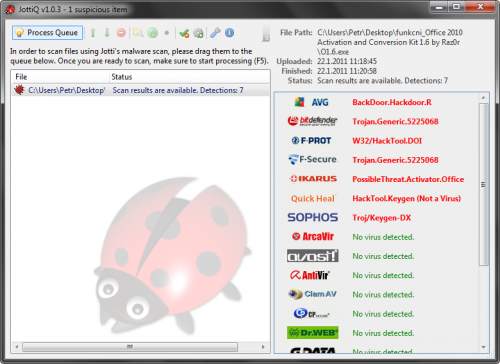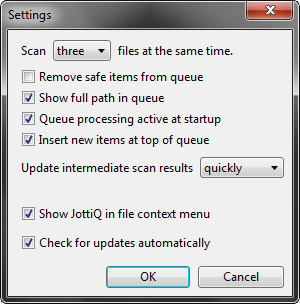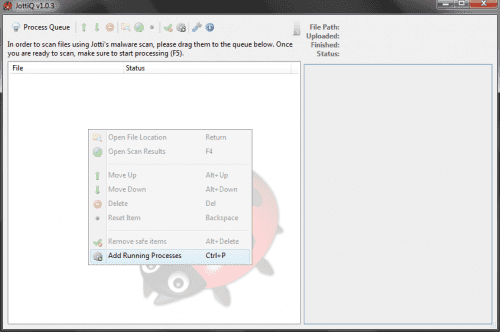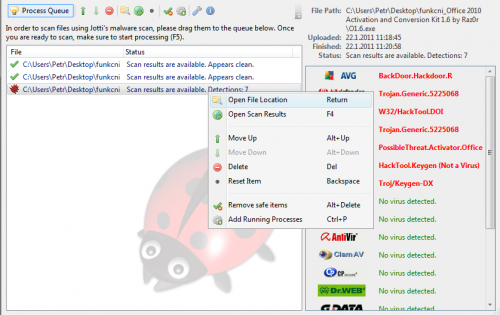Aplikace JottiQ váš problém vyřeší. Jde o doplněk standardního antivirového řešení (rozhodně jej nemůže nahradit), který umožňuje důkladné otestování vybraných souborů. Tyto soubory odešle do testovacího centra, kde jsou otestovány několika antivirovými programy. Výsledky těchto testů pak zobrazí přímo v okně programu.
Online v desktopu
JottiQ vyžaduje pro svůj běh instalaci Microsoft .NET Framework 4 Client Profile. Pokud jej nemáte nainstalovaný, nic se neděje, program jej hned na začátku instalace doinstaluje do systému sám. Pro fungování potřebuje aplikace připojení k internetu - soubor je totiž odesílán pro kontrolu přes internet.
Po prvotních drobných komplikacích s instalací jde vše ale jako po másle. Samotné použití aplikace vlastně ani nemůže být jednodušší - stačí klepnout pravým tlačítkem myši na soubor, který chcete otestovat, a ze zobrazené nabídky vybrat položku Scan with JottiQ.
Okamžitý přehled
Počet souborů není nijak omezen, nicméně maximální počet souběžně testovaných souborů jsou tři. Nechcete-li využívat pravé tlačítko myši, pak je nejrychlejší metodou "drag and drop" - soubory uchopíte myší a přetáhnete nad okno programu.
Klepnete-li v nabídce programu na druhou ikonu klíče, otevře se nové okno s nastavením programu. Nastavit můžete mj. již zmiňovaný počet souběžně skenovaných souborů. Výchozí nastavení jsou dva, maximální množství pak tři. Toto nastavení volte podle rychlosti vašeho připojení k internetu - čím více souborů budete do centra nahrávat, tím více bude nahrávání zpomalovat vaše připojení k internetu a omezovat vás např. při surfování.
V okně nastavení najdete šest samostatných zatržítek. Prvním volíte, zda mají být bezpečné soubory odstraněny z okna programu, druhé umožňuje zobrazit úplnou cestu k testovanému souboru, třetí volba automaticky spouští testování po přidání souboru a čtvrtá umisťuje nově přidané soubory na začátek seznamu. Pátá položka umožňuje ne/zobrazovat odkaz v kontextové nabídce a poslední pak aktivuje automatické aktualizace programu. Rozbalovací roletka uprostřed okna slouží k volbě rychlosti obnovování výsledků skenování.
Zjistěte, jak je na tom váš počítač
Velmi praktickou funkcí JottiQ je možnost oskenování aktuálně běžících procesů v počítači. Snadno totiž díky tomu můžete zjistit, zda již nebyl systém napaden a při jeho startu se nespouští škodlivý kód.
V otevřeném okně programu klepněte pravým tlačítkem myši do pole, kam se přetahují soubory, a v kontextové nabídce zvolte položku Add Running Processes (případně můžete v menu programu klepnout na ikonu ozubeného kolečka, která má stejnou funkci). Jakmile jsou procesy přidány, stiskněte tlačítko Process Queue a program začne postupně skenovat.
Chytili jste vetřelce?
A jak vypadají výsledky testu? Jejich zobrazení je sice závislé na rychlosti internetového připojení, ale ve většině případů probíhá velmi rychle. V případě, že je soubor v pořádku, je zobrazená signalizace před položkou na řádku zelená. Naopak, najde-li program problém, zobrazí upozornění v podobě červeného brouka. Po klepnutí na infikovaný soubor pak v seznamu napravo uvidíte, která antiviry diagnostikovaly problém.
V takovém případě je nejlepší otevřít si složku, kde je soubor umístěn, a otestovat jej ještě jednou antivirovým programem - antivirus se může pokusit jej vyléčit. Pokud antivirus nic nenajde nebo léčení selže, je nejlepší soubor smazat. Následně doporučuji provést ještě jedno kompletní otestování počítače - to proto, abyste vyloučili všechna rizika.